Kako samodejno organizirati datoteke in mape na Androidu
Miscellanea / / February 16, 2022

Ko kupimo nov pametni telefon ali novo kartico SD, običajno ustvarimo mape za razvrščanje datotek in organiziranje podatkov. Toda glede na to, kar sem videl (in doživel), sčasoma pozabimo na te mape in s tem ustvarimo zmešnjavo datotek.
Gre tudi za datoteke, ki se samodejno shranijo na različne lokacije. Na primer po prejeti datoteko prek bluetootha, ga Android shrani v ustrezno mapo bluetooth. Obstaja tudi Prenosi mapo, v kateri so shranjeni prenosi iz naših mobilnih brskalnikov.
Ročna organizacija vsega tega v telefonu je okorna. Bolje najti načini za avtomatizacijo te naloge. Torej, danes bomo govorili o aplikaciji, ki lahko samodejno ustvari pravila preusmeritve za takšne datoteke in jih premakne v namenske mape na vašem telefonu ali tabličnem računalniku Android. Imenuje se organizator datotek za preusmeritev.
Skočimo noter.
Organizator datotek za preusmeritev
Organizator datotek za preusmeritev je izvrstna aplikacija za Android, ki samodejno organizira datoteke na kartici SD vašega Androida na podlagi pravil, ki jih ustvarite.
Ko namestite in zaženete aplikacijo, boste videli ta zaslon.

Aplikacija ponuja pet vrst samodejnih preusmeritev. Oglejmo si vsakega od njih posebej.
1. Preprosta preusmeritev
Preprosta preusmeritev omogoča enostavno preusmeritev za video, zvočne in dokumentne datoteke. Vse kar morate storiti je, da izberete vrsto datoteke, ki jo želite preusmeriti, in ciljno mapo, kamor želite datoteke premakniti, in tapnite Ustvarite preprosto preusmeritevgumb.
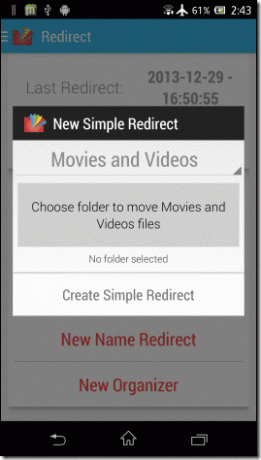
Pravilo skrbi za priljubljeno avdio, video in dokumentni formati in v telefonu poišče te vrste datotek, preden jih samodejno premakne v mape, v katere jih želite premakniti.
2. Preusmeritev po meri

Preusmeritev po meri zagotavlja malo več nadzora nad preprosto možnostjo preusmeritve. Uporabniki lahko izberejo določeno pripono datoteke, ki jo želijo premakniti v mapo organizacije, in nato ustvarijo pravila. Če želite izključiti določene mape, kot so medijske mape WhatsApp, tako da povezava do aplikacije ni ogrožena, lahko določite imenike črnega seznama in seznama dovoljenih.
3. Preusmeritev mape

To pravilo samodejno premakne vsebino ene mape neposredno v drugo mapo. Na primer, če želite samodejno premakniti vsebino mape bluetooth v mapo za prenos, lahko to storite s to možnostjo.
4. Preusmeritev imena
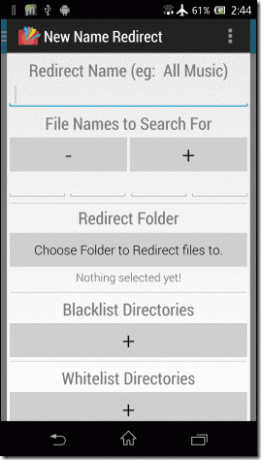
V tem načinu lahko preusmerite datoteke in mape z določenimi imeni na kartici SD. Tudi tukaj se lahko odločite za imenike črnih in belih seznamov ter ustvarite pravilo.
5. Organizator
Trenutno edina stvar, ki jo lahko uporabnik naredi s to možnostjo, je, da izbriše vse prazne mape in ta možnost je na voljo samo v profesionalni različici aplikacije iz Trgovine Play.
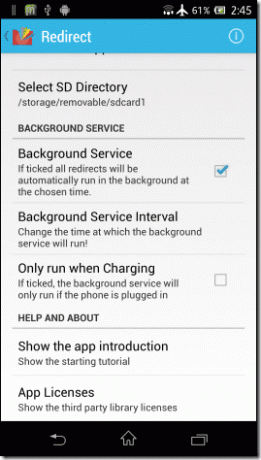
Ko ustvarite ta pravila, jih lahko občasno zaženete ročno ali ustvarite storitev v ozadju z nastavitvami aplikacije, ki se samodejno zaženejo v periodičnih intervalih.
Ko se aplikacija izvaja kakršne koli preusmeritve, bo napredek prikazan v predalu za obvestila. Če želite razveljaviti katero koli dejanje aplikacije, lahko to storite z možnostjo Razveljavi prejšnje preusmeritve.
Zaključek
Tako lahko samodejno organizirate svoj Android. Medtem ko uporabljate aplikacijo, se prepričajte, da uporabljate možnost črnega seznama map ali seznama dovoljenih za skeniranje samo določenih map. Zagon pravil preusmeritve za celotno kartico SD lahko vpliva na vaše igre in druge podatke aplikacij, ki za zagon uporabljajo slike in glasbene datoteke.
Najboljša fotografija: koda
Nazadnje posodobljeno 3. februarja 2022
Zgornji članek lahko vsebuje pridružene povezave, ki pomagajo podpirati Guiding Tech. Vendar to ne vpliva na našo uredniško integriteto. Vsebina ostaja nepristranska in pristna.



